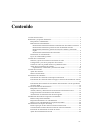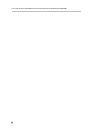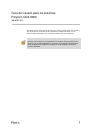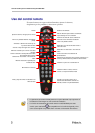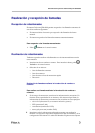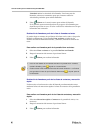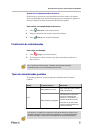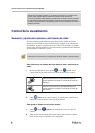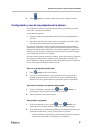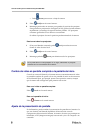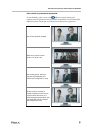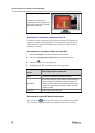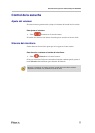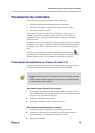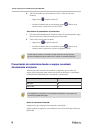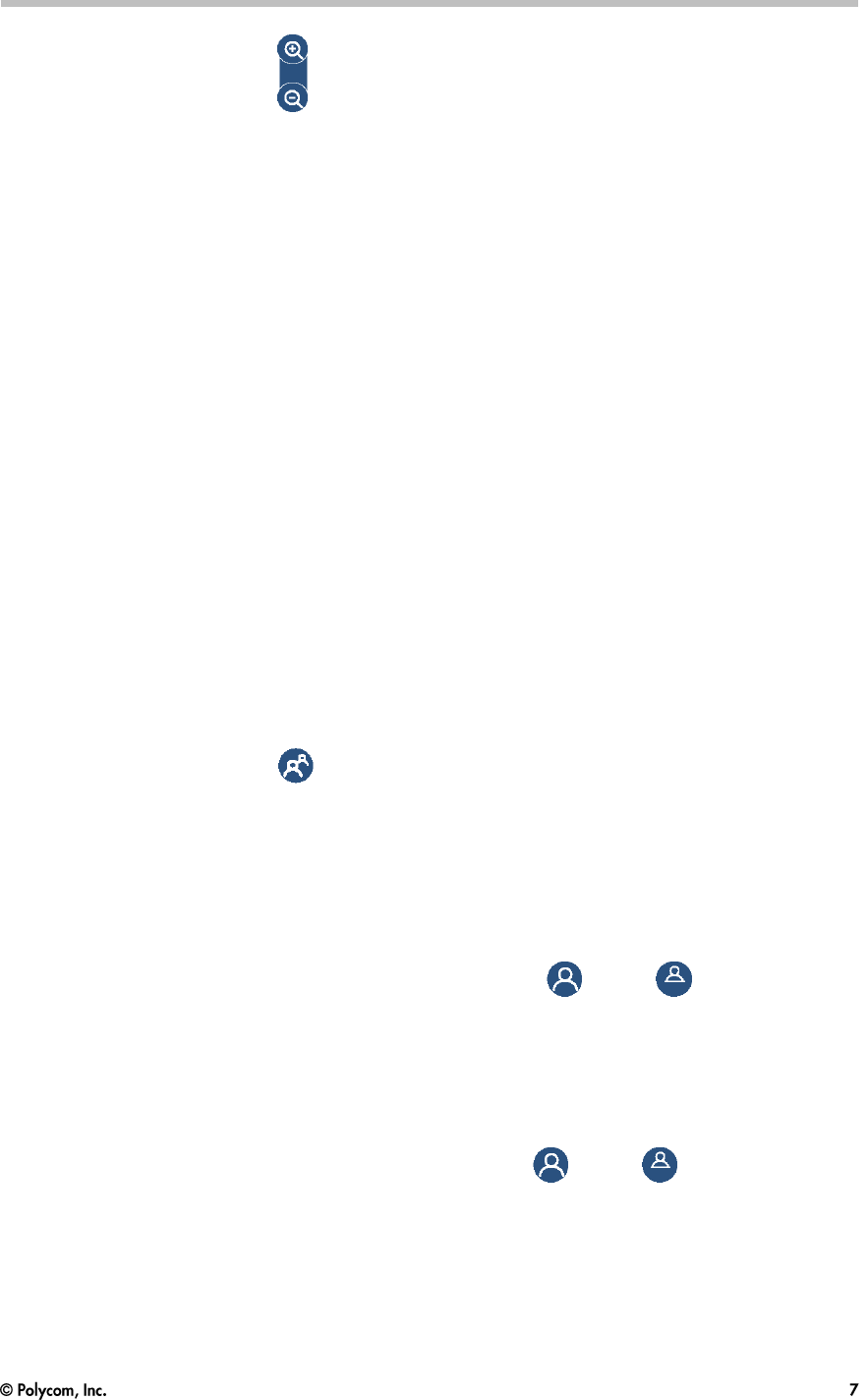
Guía del usuario para los sistemas Polycom QDX 6000
3 Pulse Zoom en el control remoto para acercar o alejar la cámara.
Configuración y uso de los preajustes de la cámara
Los preajustes de cámara son posiciones de cámara guardadas que puede
crear antes o durante una llamada.
Los preajustes permiten:
Dirigir la cámara automáticamente hacia ubicaciones predefinidas de
una sala.
Seleccionar una fuente de vídeo, como un reproductor de VCR o DVD,
una cámara de documentos o una cámara auxiliar.
Si la cámara del sistema admite las funciones electrónicas de movimiento
panorámico, inclinación y zoom, podrá crear hasta 100 posiciones (0-99) de
preajuste de cámara para el sitio local. Los preajustes guardan el número de
cámara, su nivel de zoom y la dirección a la que enfoca (si procede). Siguen
activos hasta que los borre o los cambie.
Si el sitio remoto permite controlar la cámara, podrá crear hasta 16 preajustes
(0-15) para esta cámara. Estos preajustes sólo se guardarán el tiempo que
dure la llamada. También se pueden utilizar los preajustes que se crearon en
el sitio remoto para controlar la cámara de éste.
Para ver los preajustes del sitio local:
1 Pulse Prefijar en el control remoto.
2 Los iconos correspondientes a los preajustes de 0 a 9 aparecen en la
pantalla. Los iconos de color indican las posiciones guardadas de la
cámara y los iconos grises indican los preajustes que hay disponibles.
Para mover la cámara a una posición de preajuste:
1 Si hay una llamada conectada, pulse Local o Remoto y, a
continuación, elija una cámara del sitio local o remoto.
2 Pulse un número en el control remoto.
Para guardar un preajuste:
1 Si hay una llamada en curso, pulse Local o Remoto en el
control remoto para seleccionar un control de sitio local o remoto.
2 Si ha seleccionado una cámara que admite el movimiento electrónico de
panorámica, inclinación y zoom, podrá ajustar su posición:
― Pulse los botones de flecha del control remoto para mover la cámara
hacia arriba, hacia abajo, a la izquierda o a la derecha.